上一篇
绿屏问题🎬win11看视频出现绿屏怎么办?详细解决方法汇总
- 问答
- 2025-08-20 12:37:43
- 4
核心关键词:
绿屏问题 🟢、Win11视频播放、绿屏故障、硬件加速、显卡驱动、解码器、Chrome/Edge浏览器、播放器软件、HDR设置。
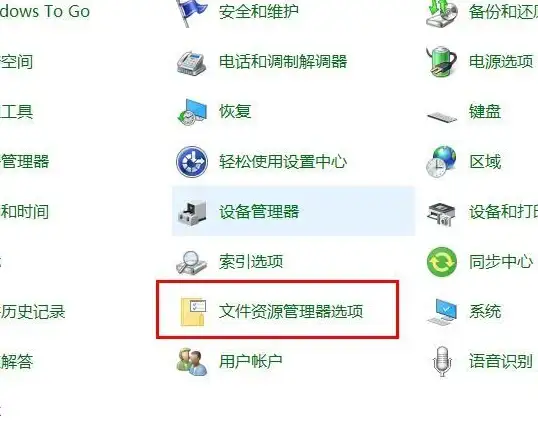
(带Emoji版):
🧠 问题根源速查
- 显卡驱动故障/过时:这是最常见的原因!驱动程序与系统或新应用不兼容。
- 硬件加速冲突:浏览器(如Chrome, Edge)或播放器的该功能与显卡驱动“打架”。
- 视频渲染/解码器问题:系统用于处理视频的底层组件损坏或设置不当。
- 错误配色设置:特别是观看HDR内容时,色彩空间配置错误可能导致发绿。
- 🖥️ 硬件问题(较少见):显卡本身故障、视频线缆(HDMI/DP)松动或损坏。
🛠️ 解决方法汇总(从易到难)
第一步:基础排查(首先尝试!)
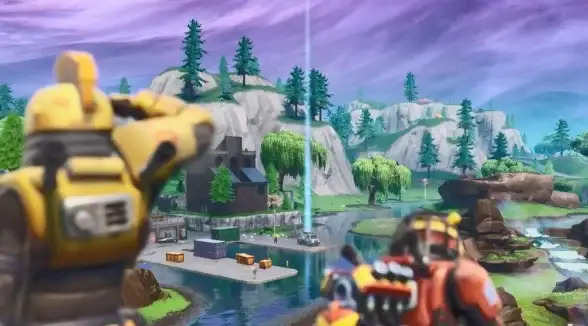
- 重启大法好!🔄:简单重启电脑,可解决临时性的软件冲突和缓存错误。
- 检查连接线缆:确保显示器与主机的视频线插紧,尝试更换另一根线测试。
- 更新Windows系统:前往【设置】->【Windows更新】,安装所有可选更新,获取官方修复补丁。
第二步:软件与驱动修复(核心步骤)
- 更新显卡驱动:
- NVIDIA用户:前往GeForce Experience或官网下载最新Studio版驱动(更稳定)。
- AMD用户:前往AMD官网下载安装最新版Adrenalin驱动。
- Intel显卡用户:使用Intel驱动支持助手或官网下载最新显卡驱动。
- 禁用浏览器硬件加速:
- Chrome/Edge:进入设置 -> 系统 -> 关闭【可用时使用硬件加速】,重启浏览器生效。✅
- 更改图形首选项:
- 右击视频播放的软件或快捷方式 -> 【用图形处理器运行】-> 【更改默认图形设置】-> 将“硬件加速GPU计划”关闭。
第三步:高级疑难解答
- 重置或更新视频解码器:
- 在Microsoft Store中搜索并安装【VP9视频扩展】和【HEVC视频扩展】(可能付费)。
- 使用播放器如VLC或MPC-HC,它们自带解码器,可绕过系统问题。
- 调整HDR与色彩设置:
- 前往【设置】->【系统】->【显示器】->【HDR】,尝试开关HDR功能看是否解决。
- 在显卡控制面板(NVIDIA/AMD控制中心)中,检查色彩输出格式是否为RGB。
- 干净启动排查冲突:
- 按
Win + R,输入msconfig,在“服务”选项卡勾选【隐藏所有Microsoft服务】,然后点击【全部禁用】,在“启动”选项卡点击【打开任务管理器】,禁用所有启动项,重启电脑,若绿屏消失,则逐个启用服务/启动项以找出元凶。
- 按
第四步:终极手段
- 系统还原:如果问题出现在最近,可尝试将系统还原到之前正常的还原点。
- 重置此电脑:在【设置】->【系统】->【恢复】中选择【重置电脑】,可选择保留个人文件。
💡 温馨提示
- 操作前创建还原点:在进行重大更改前,最好手动创建一个系统还原点,以便出错时能回退。
- 逐个尝试:建议按顺序尝试上述方法,每进行一步后就测试一下问题是否解决。
希望这些关键词和方法能帮您快速解决烦人的绿屏问题!🎉

本文由 蒙紫文 于2025-08-20发表在【云服务器提供商】,文中图片由(蒙紫文)上传,本平台仅提供信息存储服务;作者观点、意见不代表本站立场,如有侵权,请联系我们删除;若有图片侵权,请您准备原始证明材料和公证书后联系我方删除!
本文链接:https://xdh.7tqx.com/wenda/675384.html



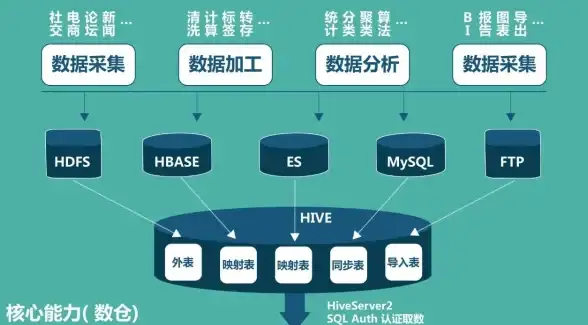





发表评论